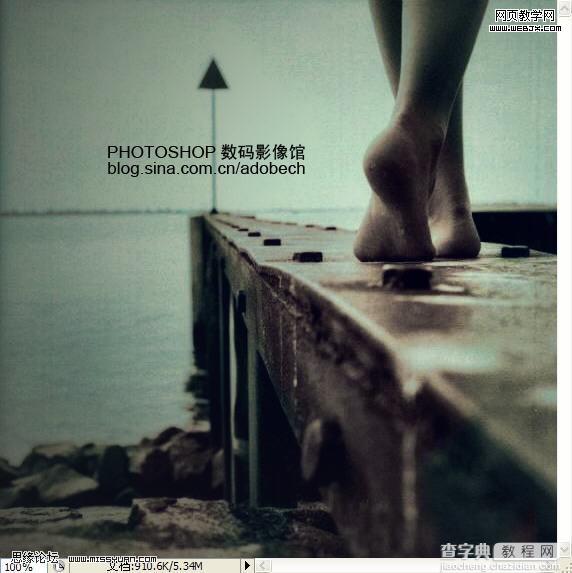Photoshop 思念的怀旧色调照片教程
发布时间:2016-12-27 来源:查字典编辑
摘要:最终效果如下图上图:效果一打开文件。发现照片噪点相当多,品质很差。使用通道混合器调节,如下图再次使用通道混合器调节。如下图使用色阶命令处理,...
最终效果如下图
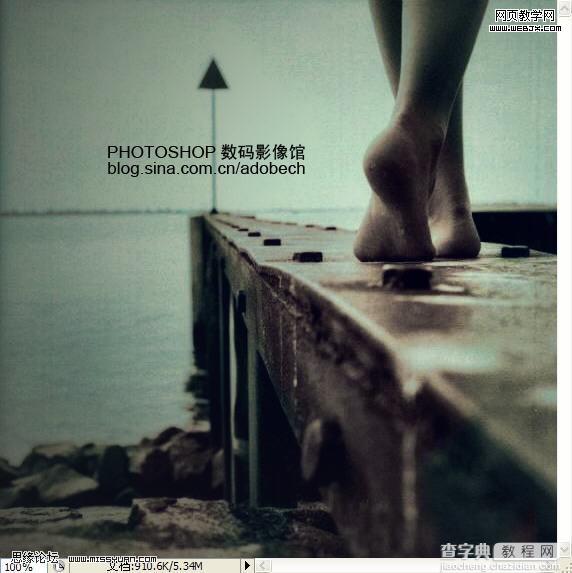
上图:效果一
打开文件。发现照片噪点相当多,品质很差。
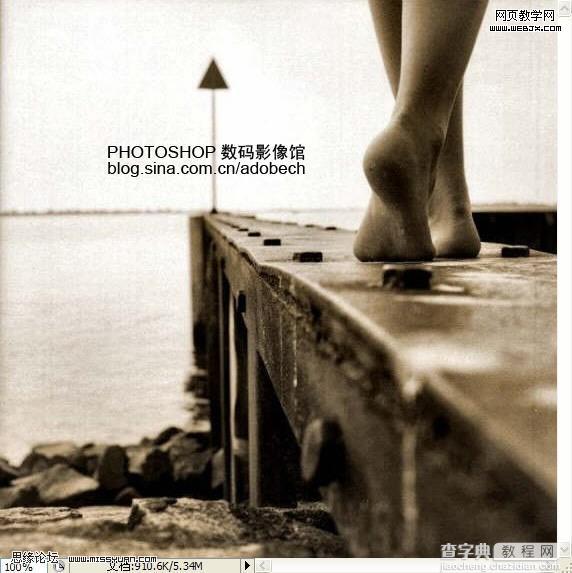
使用通道混合器调节,如下图
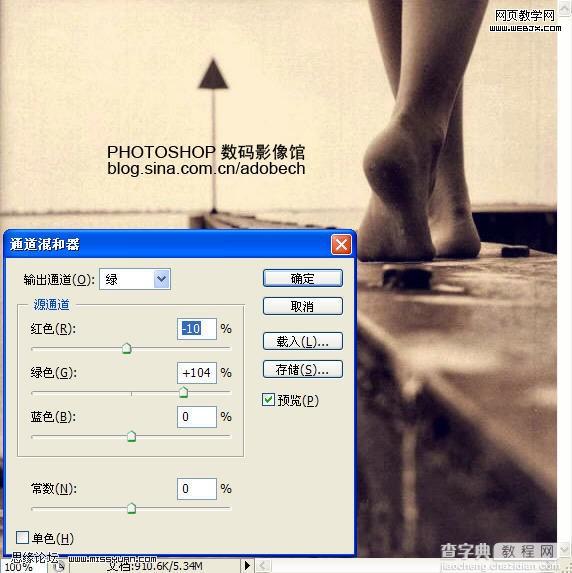
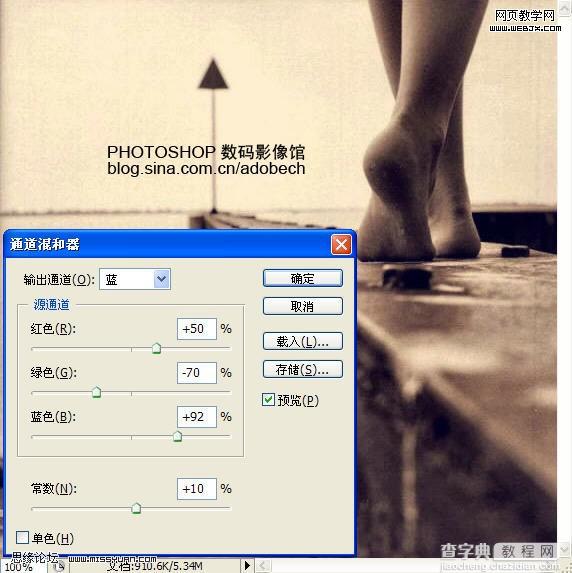
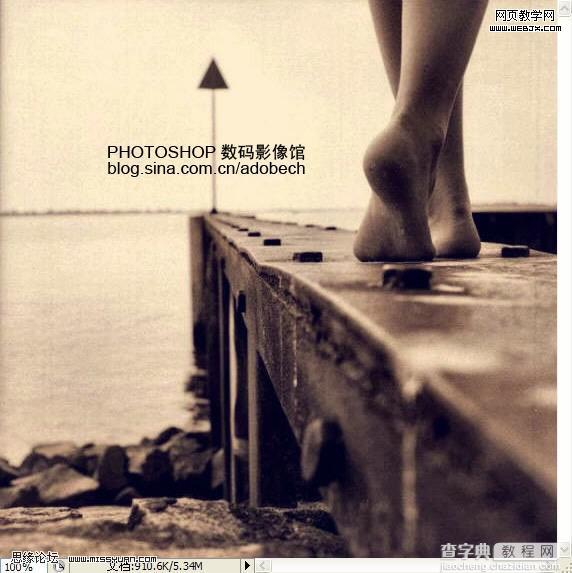
再次使用通道混合器调节。如下图
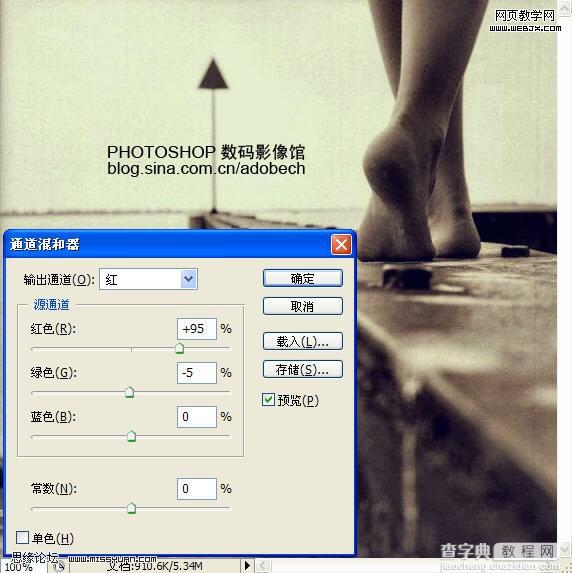
使用色阶命令处理,调节如下图

使用黑色画笔擦出不需要处理的部分,如下图

使用可选颜色调节,如下图
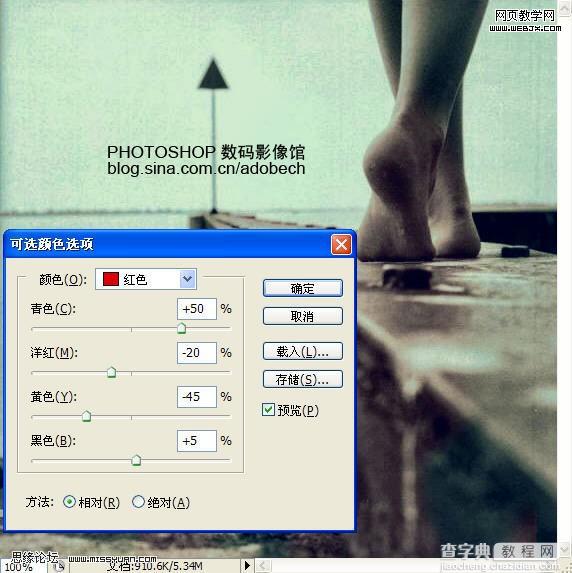
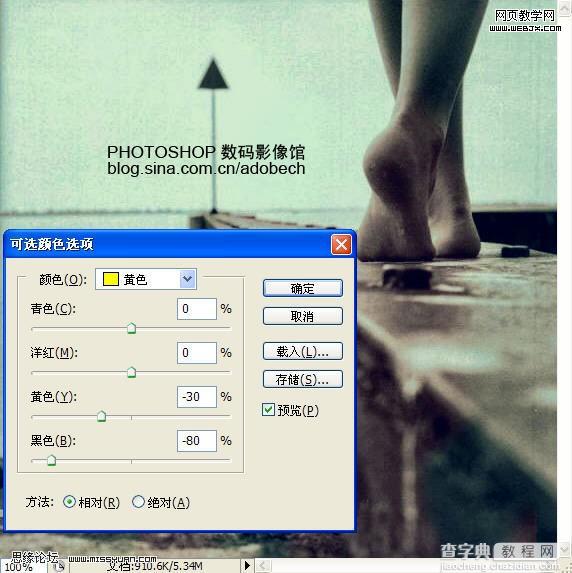
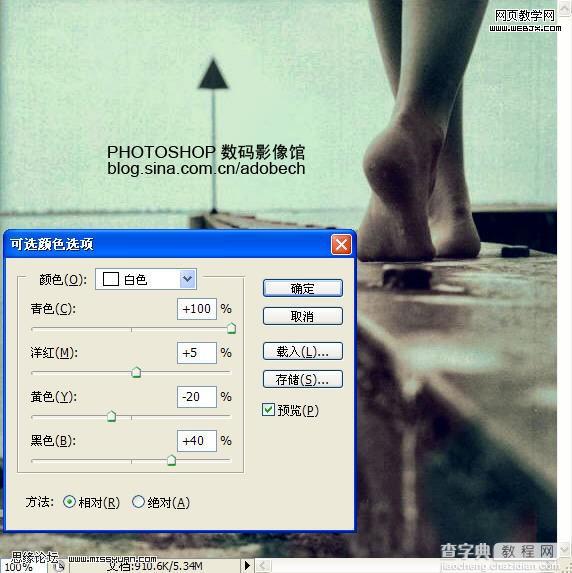
更改图层模式,不透明度,如下图:
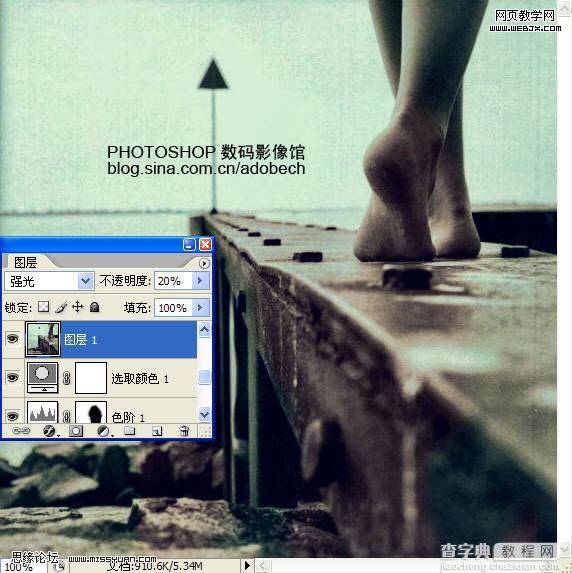
盖应图层,得到图层1,再拷贝图层,使用亮度/对比度命令压暗图像,然后添加图层蒙板,应用黑色到时白色径向渐变,如下图
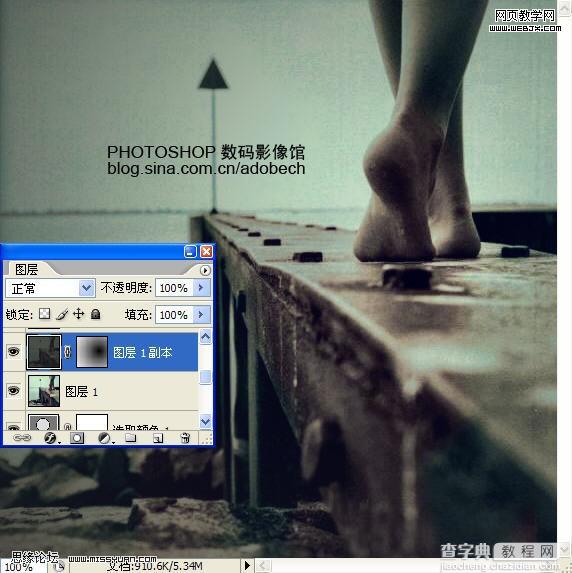
盖应图层,得到图层2,再拷贝图层,应用高斯模糊命令,然后改图层模式和不透明度,如下图

最后效果